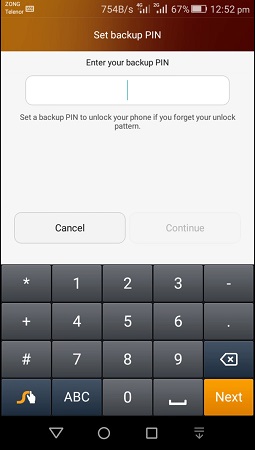
Como usuarios de Android, todos establecemos un bloqueo de pantalla para proteger nuestros dispositivos. Pero en algunos casos, estos bloqueos de pantalla pueden funcionar contra nosotros, especialmente olvidando la contraseña, el PIN o el dispositivo que no reconoce la cara o la huella digital. En tales incidentes, estamos bloqueados del dispositivo y podemos usar el código de copia de seguridad de Samsung si ya lo ha configurado. ¿Qué sucede si no recordamos el código de copia de seguridad o no lo no lo ha configurado antes? En este artículo, lo guiaremos a través del proceso de evitar tales complicaciones.
¿Qué es el código de respaldo de Samsung?
En los teléfonos móviles Samsung, podemos establecer varias opciones de bloqueo de pantalla de seguridad para evitar el acceso no autorizado. Una vez que configura el bloqueo de la pantalla, solo el usuario puede desbloquear la pantalla usando el bloqueo. Enumeramos las opciones de bloqueo de pantalla de las menos aseguradas a la más alta. Clasificamos las opciones de contraseña como el bloqueo de pantalla más alto, ya que pueden tener una longitud con múltiples complejidades, lo cual es difícil de adivinar.
- Golpe fuerte
- Desbloqueo de la cara
- Cara y voz
- Patrón
- ALFILER
- Contraseña
Debe configurar un código de respaldo en Samsung al configurar el bloqueo de seguridad con opciones de cara, voz, patrón o desbloqueo de la cara. Esto se hace para tener una opción de desbloqueo de pantalla de respaldo cuando los otros mecanismos de seguridad fallan. Entonces, incluso si el dispositivo no puede reconocer su cara o voz, aún puede usar el código de respaldo para desbloquear el dispositivo.
¿Cómo configuro el pin de copia de seguridad en Samsung?
Una vez que establezca el bloqueo de la pantalla, se le pedirá que establezca un nuevo pin de copia de seguridad. En esta pantalla, puede encontrar el nivel de seguridad de la opción debajo del nombre del bloqueo de la pantalla. Por ejemplo, Swipe no tiene seguridad, y el PIN tiene seguridad media a alta.
- Ir al Ajustes aplicación en su teléfono y busque el Pantalla de bloqueo opción.
- Luego, puede ver la lista de bloqueos de pantalla disponibles para su dispositivo. Si selecciona desbloqueos de cara, cara y voz o patrón de la lista, se le dirigirá que establezca el nuevo pin de copia de seguridad.
- Haga clic en el patrón o pin, dependiendo de su preferencia.
- Cuando se selecciona el PIN, lo llevará a otra pantalla donde puede ingresar el nuevo PIN, que tiene 4 a 16 dígitos de largo. Luego haga clic en Continuar.
- En la siguiente pantalla, vuelva a ingresar el PIN para confirmar y toque el botón Aceptar.
Guía de video: desbloquear el bloqueo de patrones sin restablecer
¿Cómo desbloquear el dispositivo Samsung sin perder datos?
¿Es usted un usuario que usa Android 4.4 KitKat o la versión anterior? Si ya está utilizando cualquiera de los bloqueos de pantalla mencionados anteriormente, ya debe haber establecido un PIN. Para desbloquear el dispositivo con el pin de copia de seguridad, siga el siguiente procedimiento.
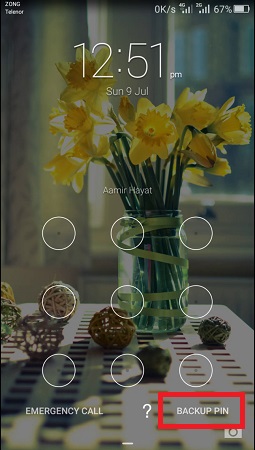
- Vaya al bloqueo de la pantalla e ingrese la contraseña o el patrón incorrectamente.
- Luego toque el Pasador de respaldo Opción en la esquina inferior derecha de la pantalla si ya la recuerda.
- Ingrese el PIN del dispositivo para continuar y tocar.
- Cuando se ingresa el PIN correcto, lo dirigirá a la configuración de desbloqueo de la pantalla para restablecer el patrón de pantalla de bloqueo.
Si no recuerda su pin de copia de seguridad, este método no funcionará para usted. Además, recuerde que esta opción no está disponible en nuevas versiones de Android.
¿El código de respaldo Samsung sigue funcionando?
Anteriormente, mencionamos que el código de respaldo funciona solo para Android 4.4 y versiones anteriores. Entonces, si eres un usuario que usa la versión más nueva de Android, ¿cómo se supone que debes desbloquear el bloqueo del patrón olvidado? No hay otro método que eliminarlo con una herramienta de eliminación de bloqueo de pantalla. Para esto, ItoolTab ha introducido el software perfecto para ello.
Atraparse en la pantalla de bloqueo es frustrante, y con la introducción de ItoolTab desbloquear (Android), puede eliminar fácilmente el bloqueo de la pantalla a pesar de su tipo. No necesita recordar el código de respaldo, ItoolTab puede eliminar todos los bloqueos de pantalla compatibles con Android, incluidos PIN, patrón, contraseña, bloqueos faciales y huellas digitales, fácilmente. Además de eso, la herramienta puede evitar el bloqueo de Google FRP en los dispositivos Samsung, que es una ventaja adicional. Desbloquear es compatible con todas las principales marcas de Android, incluidas Samsung, Xiaomi, Huawei, Motorola, etc.
Desbloquear (Android)
Bypass Bloqueo de la pantalla Samsung
- No se requiere experiencia técnica para usar
- Elimine todos los bloqueos de pantalla compatibles con Android a pesar de la versión de Android
- No hay pérdida de datos en la eliminación de la pantalla de Samsung S7 y más bajo
- Evitar el bloqueo de Google FRP en dispositivos Samsung, incluido Android 12
- Admite 15 marcas de Android y más de 2000 modelos de teléfonos y tabletas Android
Descarga gratuita
para Windows 10/10/8/7
Descarga gratuita
para Mac 10.11 o posterior
Cómo eliminar el bloqueo de la pantalla
Paso 1 Conecte el dispositivo Samsung y la PC
Primero, descargue e instale el desbloqueo de ItoolTab (Android) en su PC. Luego tome el cable USB y conecte el teléfono móvil Samsung a la PC. Abra el software y haga clic en el Desbloquear el bloqueo de la pantalla opción. En la siguiente pantalla, haga clic en el botón Inicio.
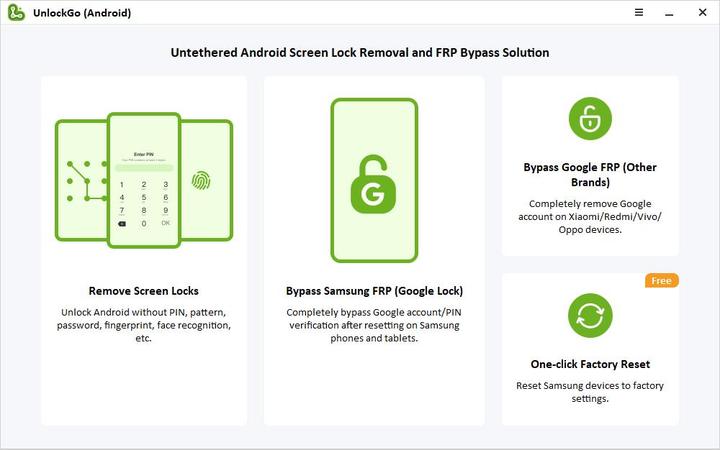
Paso 2 Verificar la información del dispositivo
Verifique que la marca correcta se seleccione de la lista de marcas antes de continuar. Una vez que esté listo, haga clic en el botón Desbloquear.
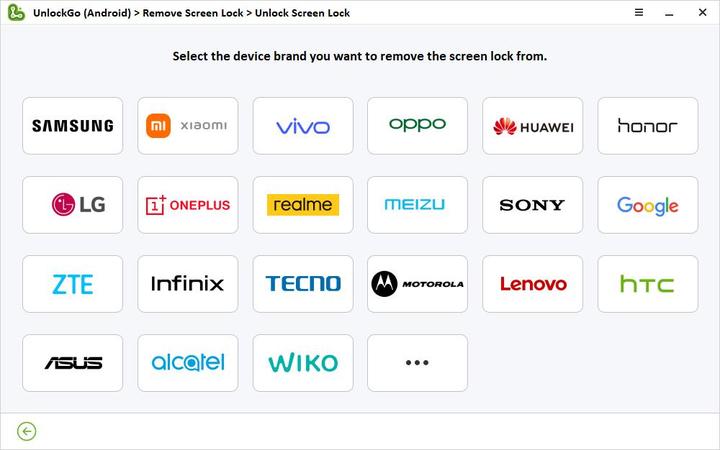
Paso 3 Arrancar el dispositivo en modo de recuperación
Necesitamos iniciar el dispositivo al modo de recuperación para eliminar el bloqueo de la pantalla. Puede poner el dispositivo en modo de recuperación en dispositivos Samsung de 2 maneras a continuación.
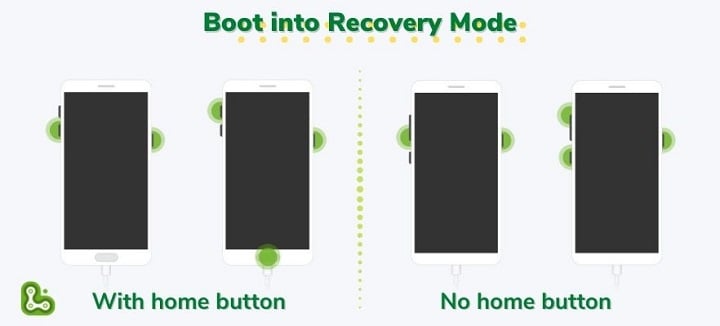
Paso 4 Comience a eliminar el código de copia de seguridad
Después de eso, siga las instrucciones en la pantalla para eliminar el bloqueo de la pantalla. Una vez que siga las instrucciones, puede eliminar con éxito el bloqueo.
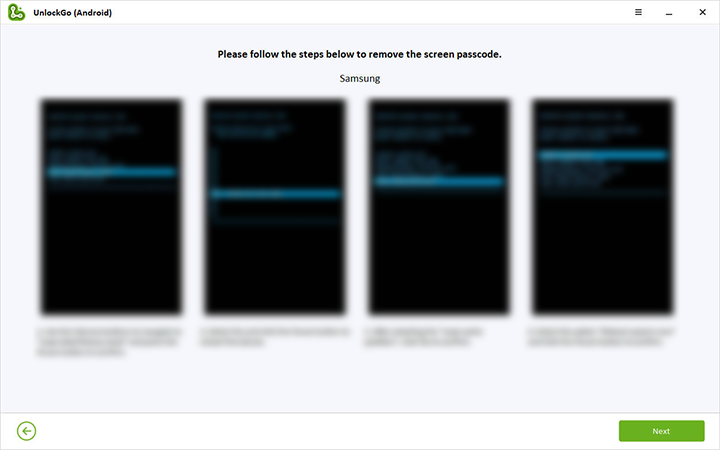
Paso 5 Desbloqueo completo del teléfono/tableta Samsung
Por fin, si el dispositivo no arranca por sí mismo, dale un reinicio y establezca un nuevo bloqueo de pantalla.
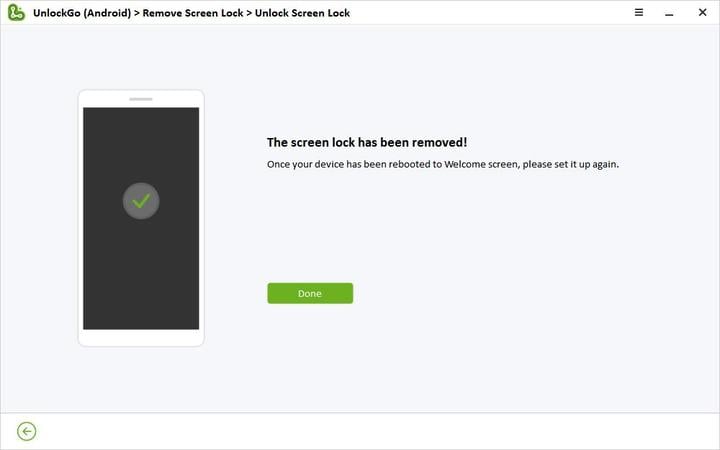
Consejos para evitar olvidar la contraseña/patrón de Samsung
Todos los métodos discutidos anteriormente son formas de superar los problemas de encerrar de su dispositivo. Recordar el PIN o la contraseña del dispositivo es importante para evitar estos problemas en el futuro. Por lo tanto, es mejor tomar precauciones en lugar de atascarse en el bloqueo de la pantalla.
Veamos algunos de los consejos recomendados que los usuarios pueden seguir para recordar contraseñas en el futuro.
🔓 consejos profesionales
1. Siempre use una contraseña o código de respaldo con el que esté familiarizado, que es de alta complejidad y algo fácil de recordar.
2. Mantenga una copia física de la contraseña en un lugar seguro donde solo usted pueda acceder a ella; Por ejemplo, Administrador de contraseñas.
3. Haga una copia de seguridad regular de los datos para evitar la pérdida de datos durante los reinicios de fábrica.
4. Asegúrese de firmar con la cuenta de Google o Samsung y habilite la opción de bloqueo inteligente.
Manténgase alejado de los problemas del patrón de pin
Ahora puede evitar los problemas que tuvo olvidando el alfiler, el patrón o las cerraduras faciales. Mantener el mismo nivel de seguridad que antes con un código de copia de seguridad de Samsung es importante. A menos que olvide el código o se pregunte cómo encuentro mi código de copia de seguridad de Samsung, aún puede usar el desbloqueo de ItoolTab (Android) para eliminar el bloqueo de la pantalla y establecer uno nuevo. Entonces, no dudes; Los usuarios aún pueden usar desbloquear y acceder al dispositivo incluso si el código de respaldo no funciona.
